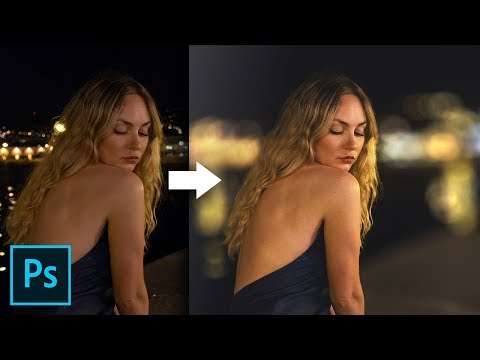बोकेह (बोकेह का अर्थ जापानी में "धुंधला" है) आधुनिक फोटोग्राफरों के बीच एक स्टाइलिश, फैशनेबल और बेहद लोकप्रिय प्रभाव है। बहुत से लोग अपनी तस्वीरों को फैशन फोटोग्राफरों के प्रसिद्ध शॉट्स की तरह दिखने के लिए फ़ोटोशॉप में बोकेह को सही तरीके से करना सीखना चाहते हैं। संक्षेप में, बोके को एक तस्वीर में कलात्मक और जानबूझकर परिभाषित धुंध और कुछ क्षेत्रों के धुंधलापन के रूप में परिभाषित किया जा सकता है जो फोकस से बाहर हो जाते हैं।
सही ढंग से किया गया बोकेह फोटो के मुख्य चरित्र को अनुकूल रूप से अलग करता है, उसके चारों ओर की पृष्ठभूमि को खूबसूरती से धुंधला करता है।

ज़रूरी
एडोब फोटोशॉप
निर्देश
चरण 1
अपनी तस्वीर में इस असामान्य प्रभाव को जोड़ने के लिए, फ़ोटोशॉप में पर्याप्त बड़े रिज़ॉल्यूशन की एक नई फ़ाइल बनाएं। आप एक तस्वीर पर तुरंत प्रभाव का प्रयास कर सकते हैं, लेकिन पहली बार यह अनुशंसा की जाती है कि आप स्वयं कई ऑब्जेक्ट बनाएं और उन पर एक डिफोकस फ़िल्टर लागू करें।
चरण 2
फिल टूल का उपयोग करके बनाए गए क्षेत्र को गहरे भूरे रंग से भरें। फिर, दीर्घवृत्त टूल का उपयोग करके, एक वृत्त बनाएं और उसे काले रंग से भरें।
ब्लेंडिंग ऑप्शंस पर जाएं, और अपने सर्कल की अपारदर्शिता को 50% तक कम करें। फिर 10 पिक्सल की मोटाई के साथ एक स्ट्रोक चुनें। स्ट्रोक आंतरिक और काला होना चाहिए।
चरण 3
उसके बाद, संपादन मेनू पर जाएं और खींचे गए सर्कल को पूर्ण ब्रश में बदलने के लिए ब्रश परिभाषित करें पर क्लिक करें, जिसके साथ आप इन मंडलियों को बार-बार कॉपी कर सकते हैं और एक अलग आकार का चयन करके उनके साथ पेंट कर सकते हैं। ब्रश मेनू से बनाए गए ब्रश का चयन करें, वह आकार निर्दिष्ट करें जिसे आप देखना चाहते हैं। रिक्ति पैरामीटर को १००% पर सेट करें ।
चरण 4
एक नई परत बनाएं। इस परत को अपनी पसंद के किसी भी रंग संयोजन के साथ अर्ध-पारदर्शी ढाल से भरें। ग्रेडिएंट ब्लेंडिंग मोड को ओवरले, स्टाइल लीनियर पर सेट करें।
चरण 5
एक नई परत बनाएं, एक नया ब्रश लें और सफेद रंग से बड़े घेरे पेंट करें, आप उनके लिए अधिकतम ब्रश आकार चुन सकते हैं। इसके बाद गाऊसी ब्लर फिल्टर सेटिंग खोलें और ब्लर को 20 पिक्सल पर सेट करें। एक नई लेयर बनाएं, उस पर कुछ छोटे सर्कल बनाएं और उन पर एक गॉसियन ब्लर फिल्टर भी लगाएं, जिसमें लोअर ब्लर (4 पिक्सल) हो। तीसरी परत के साथ भी ऐसा ही करें - उस पर वृत्त बहुत छोटे होने चाहिए, और धब्बा 1 पिक्सेल से अधिक नहीं होना चाहिए।